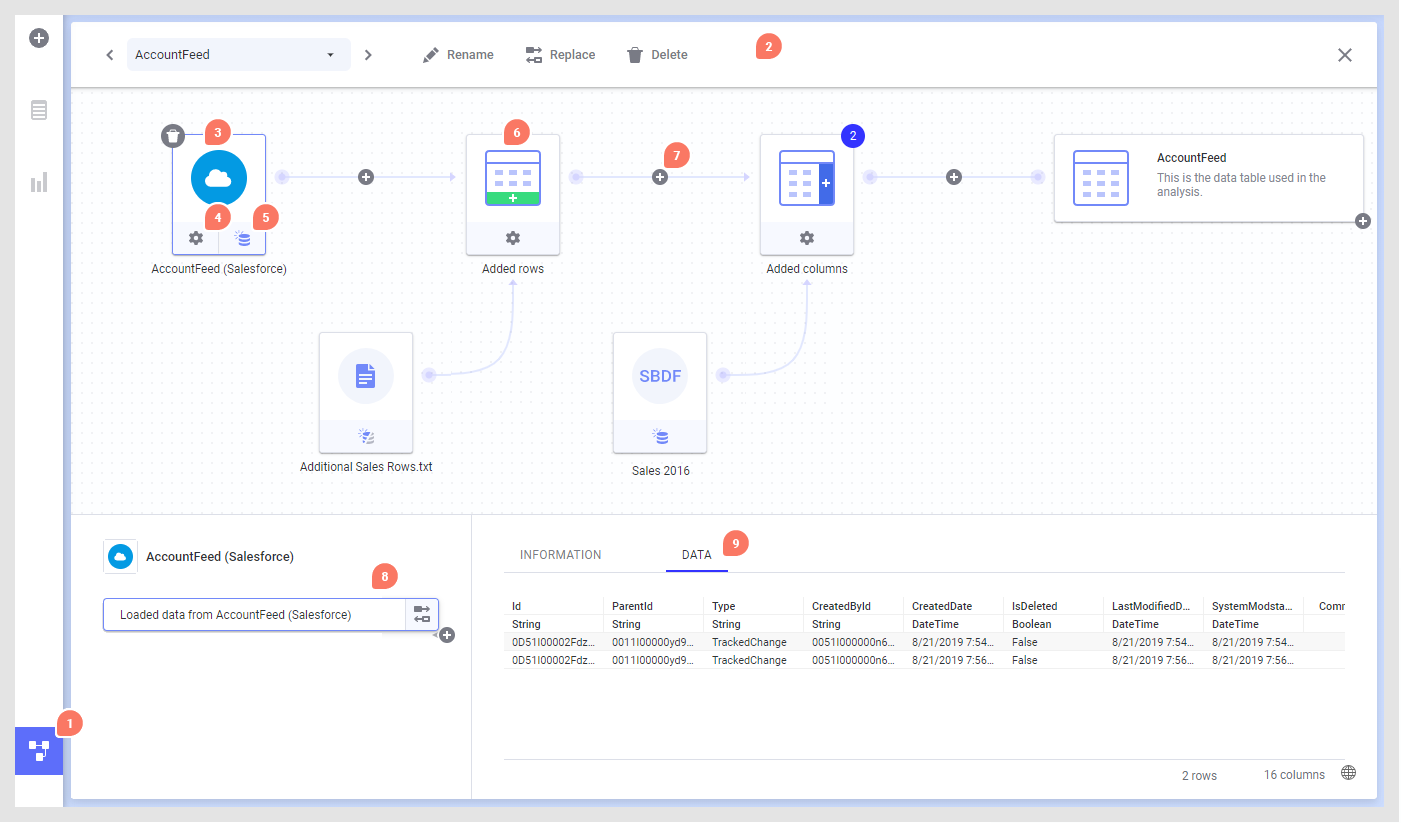Lienzo de datos
La vista Lienzo de datos (la vista de origen) muestra cómo se han agregado los datos a la tabla de datos y si se han realizado otras modificaciones para obtener la tabla de datos final. Cada objeto en la parte superior del lienzo de datos se denomina nodo y representa un origen de datos o una operación en la que se han combinado los datos de dos orígenes. En la estructura de origen, puede hacer clic en los diferentes nodos para determinar lo que se ha hecho con los datos en ese paso. Esto le permitirá obtener información acerca de cómo se ha creado la tabla de datos final que se utiliza en el análisis. También puede utilizar el lienzo de datos para cambiar la configuración de los distintos nodos o para volver a cargar datos de diferentes orígenes.
En la barra de creación, haga clic en Lienzo de datos  .
.
En este ejemplo, se ha cargado una tabla de datos desde Salesforce y se han agregado más filas y columnas a la tabla de datos original desde archivos de datos.
1. Alterne entre el lienzo de datos y el lienzo de visualización haciendo clic en el icono Lienzo de datos  de la barra de creación.
de la barra de creación.
2. La barra de herramientas en la parte superior del lienzo de datos muestra la tabla de datos que está observando y contiene herramientas que funcionan en toda la tabla de datos, como Cambiar nombre, Sustituir y Eliminar.
3. Haga clic en un nodo para ver más información sobre ese nodo en los campos a continuación.
4. Si se puede cambiar la configuración del nodo, haga clic en el icono de configuración del nodo para editarlo. Para obtener más información, consulte Edición de una conexión de datos, Edición de la asociación de columnas u otras configuraciones para las filas agregadas y Edición de la configuración de columnas agregadas. Tenga en cuenta que los botones de configuración a los que ha tenido acceso en una sesión anterior pueden faltar si los datos de otro nodo en la tabla de datos no están disponibles, así que asegúrese de incluir todos los datos previstos en el análisis.
5. Para algunos tipos de orígenes, puede cambiar la configuración de Carga de datos haciendo clic en el botón de la parte inferior de un nodo y seleccionando una configuración diferente:
6. Cuando se han agregado más datos a la tabla de datos original, los datos que se agregarán se muestran como un nodo independiente y tanto los datos originales como las filas o columnas agregadas se muestran en el nodo Filas agregadas o Columnas agregadas.
7. Puede agregar más filas o columnas a un punto determinado de la estructura de datos haciendo clic en el signo más entre dos nodos.
8. El campo situado en la parte inferior izquierda muestra la lista de grupos de pasos en el nodo seleccionado actualmente; cuando corresponde, proporciona un punto de entrada para sustituir un origen de datos o para quitar operaciones agregadas anteriormente. En caso de que haya un problema en una operación, se le informará al respecto mediante iconos y sugerencias sobre herramienta. Si desea agregar más filas o columnas a un punto determinado de la estructura, puede hacer clic en el signo más que le interese y seleccionar la operación deseada. Tenga en cuenta que, si inserta filas o columnas entre los grupos de transformaciones en la lista de grupos de pasos, cualquier transformación debajo del punto de inserción se moverá al nuevo nodo en la estructura de datos.
9. El campo de la derecha muestra detalles sobre la operación seleccionada. Para los orígenes en memoria, haga clic en el encabezado Datos para ver una vista previa del aspecto de los datos una vez aplicados los pasos en el grupo de pasos seleccionado. También puede ver el número de filas y columnas en los datos en esta etapa, lo cual posibilita investigar si los datos se han agregado de la forma esperada.
El nodo en el extremo derecho representa la tabla de datos final, del modo como se utiliza en las visualizaciones en Spotfire.